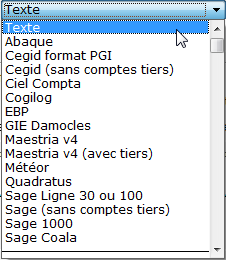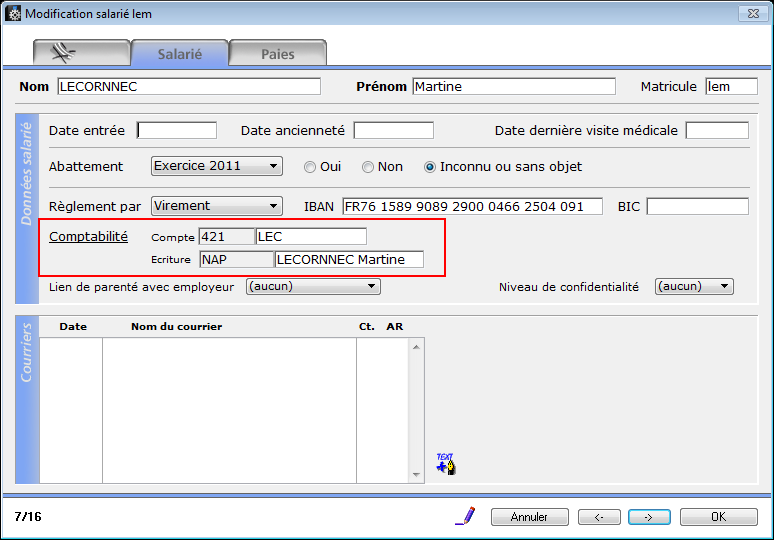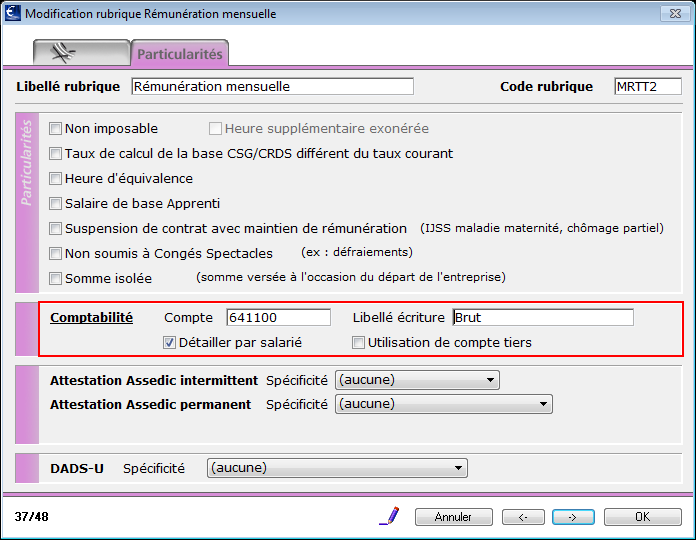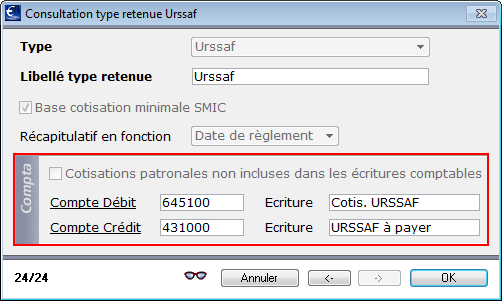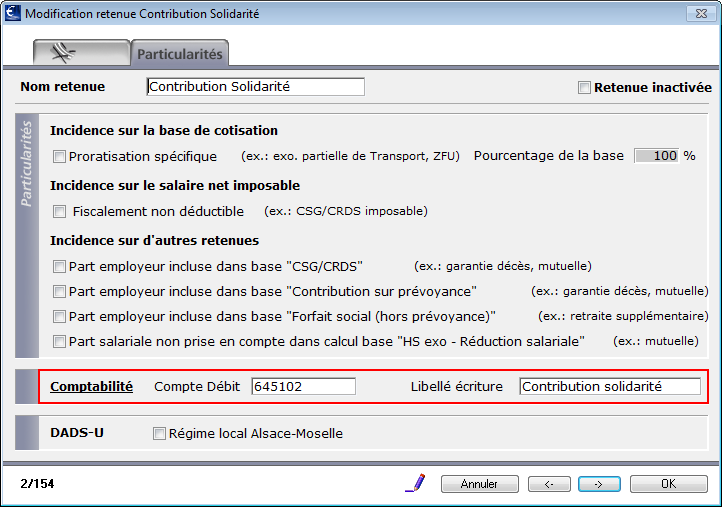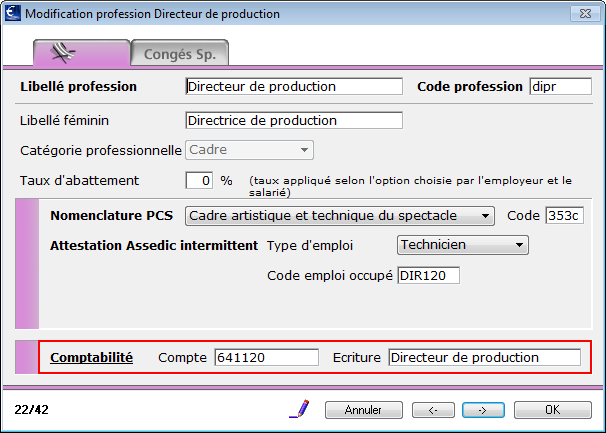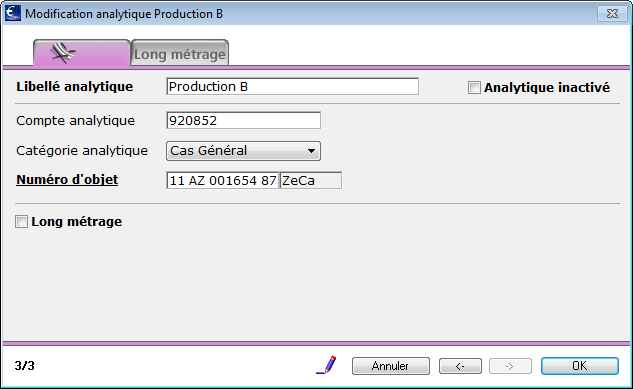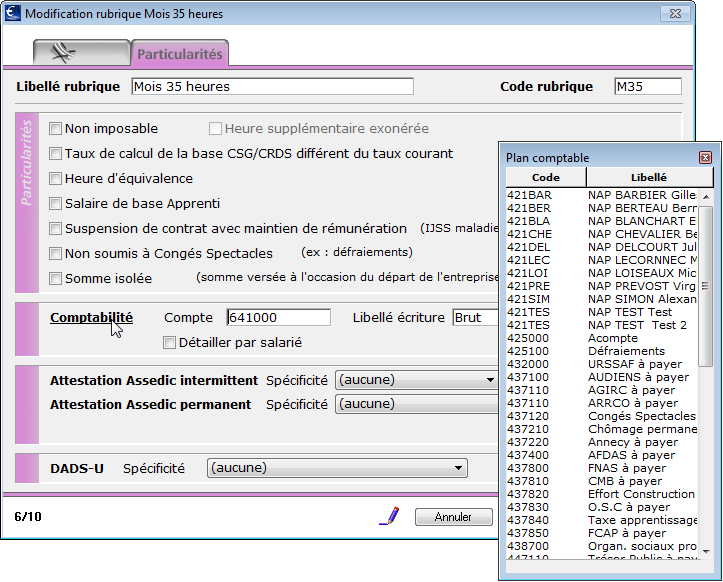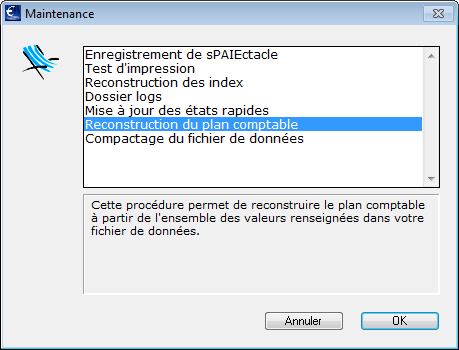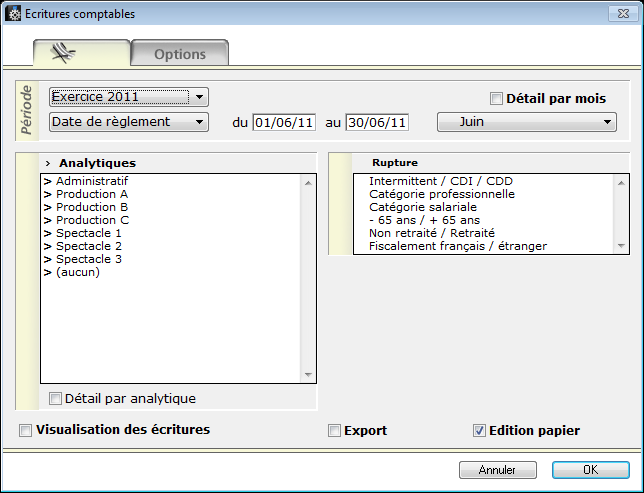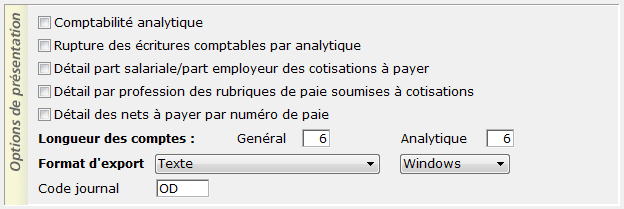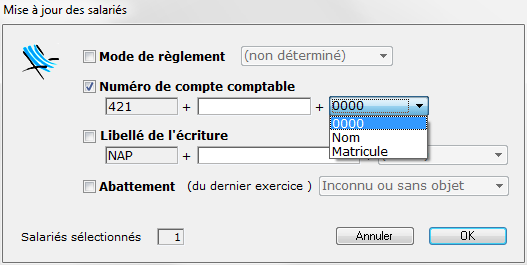Principes généraux
Les écritures comptables, comme tous les états réalisés par sPAIEctacle, sont "calculées"
au moment où on les édite, et ne sont pas enregistrées dans le logiciel.
On peut ainsi les éditer autant de fois qu'on le souhaite, en modifiant
ou non les options de présentation.
On peut éditer les écritures sur papier, les visualiser à l'écran, et
les exporter dans un fichier qui sera importé par le logiciel de comptabilité.
sPAIEctacle exporte les
écritures dans les formats des logiciels de comptabilité les plus courants
du marché.
Trois grands principes régissent les écritures comptables dans sPAIEctacle :
Lignes d’écritures
Pour un même numéro de compte et un même libellé, le programme
regroupe les différentes écritures en une seule.
Exemple : 42100000 "Net à payer" - tous les nets à payer inscrits
de cette façon seront regroupés en une seule écriture comptable.
Pour un même numéro de compte mais avec des libellés différents,
le programme génère autant de lignes d’écritures que de libellés différents
affectés à ce compte.
Exemple pour le compte net à payer 42100000 :
N°
Compte : 42100000 libellé : Salaire Durand
N°
Compte : 42100000 libellé : Salaire Dupont
...donneront deux lignes d’écritures.
Libellés
A un même numéro de compte peuvent être affectés plusieurs libellés
d'écriture.
Longueur des comptes
Selon la longueur (nombre de caractères) des comptes que l’on désire,
sPAIEctacle complétera
par des zéros les numéros déjà existants et ceux que l’on créera.
Si la longueur des comptes n’est pas renseignée, sPAIEctacle
utilisera les comptes tels quels.
Vérifiez la cohérence de vos numéros de comptes dans
sPAIEctacle par rapport
à ceux de votre fichier de comptabilité.
Paramétrage
Fiche Société
 |
Menu Paramètres
- Société, onglet
Caisses
Dans cette fiche figure un paramétrage standard.
On peut le modifier si nécessaire.
Il permet de définir les informations des comptes
salariés par défaut, c'est-à-dire les informations qui seront
attribuées à chaque nouveau salarié.
Il permet également de définir le format d'export
par défaut.
|
Longueur des comptes
Indiquer la longueur des comptes (nombre de caractères) utilisés dans
le logiciel de comptabilité. On peut indiquer une longueur de compte différente
pour les comptes généraux et les comptes analytiques.
La valeur "0" dans ces zones permet de reprendre
la longueur du compte saisi. Cela est utile si l’on a un plan comptable
à longueur de comptes variable.
Comptes salariés
Numéro Compte
C’est la racine des comptes salariés. Elle peut être complétée par une
terminaison au choix, dont la longueur varie en fonction de la longueur
de compte définie ci-dessus. Cette terminaison peut être composée soit
de "0", du nom du salarié ou de son matricule.
Libellé écriture
Tous les comptes salariés commencent par le libellé indiqué ici (modifiable).
A cette racine pourront être associés en terminaison le nom et le prénom
du salarié. On pourra la modifier dans la fiche Salarié.
La modification du Numéro Compte et du Libellé dans
la fiche Société met à jour automatiquement les fiches Salariés. Cependant,
pour la modification des terminaisons dans des fiches salariés déjà existantes,
d'autres procédures sont applicables : cf Mise
à jour des paramètres comptables salariés.
Format d’export
Deux listes déroulantes permettent de constituer le format d’export
du fichier comptable.
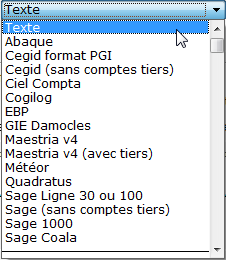 |
Format de logiciel
sPAIEctacle exporte
les écritures comptables aux formats de logiciels suivants : Abaque,
Cegid format PGI, Cegid (sans comptes tiers), Ciel Compta, Cogilog,
EBP, GIE Damoclès, Maestria v4, Maestria v4 (avec tiers), Météor,
Quadratus, Sage ligne 30 ou 100, Sage (sans compte tiers),
Sage 1000, Sage Coala - ainsi que différents formats propres à
la comptabilité publique.
Il existe aussi un format texte, facilement manipulable dans un
tableur pour les formats non proposés ici.
Si votre logiciel de comptabilité n’est aucun de ceux proposés
dans cette liste, celui-ci est peut-être compatible avec l’un
des formats proposés par sPAIEctacle.
Utilisez alors ce format pour l’export à partir de sPAIEctacle et pour l’import
dans votre logiciel de comptabilité. |
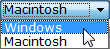 |
Système d'exploitation du logiciel
de comptabilité
La deuxième liste déroulante permet de choisir si le programme
de comptabilité est installé sous Windows ou sur Macintosh. |
Code journal
Code comptable du journal dans lequel vont être importées les écritures.
Il est important de respecter
la casse du code journal du logiciel de comptabilité.
Fiches Salariés
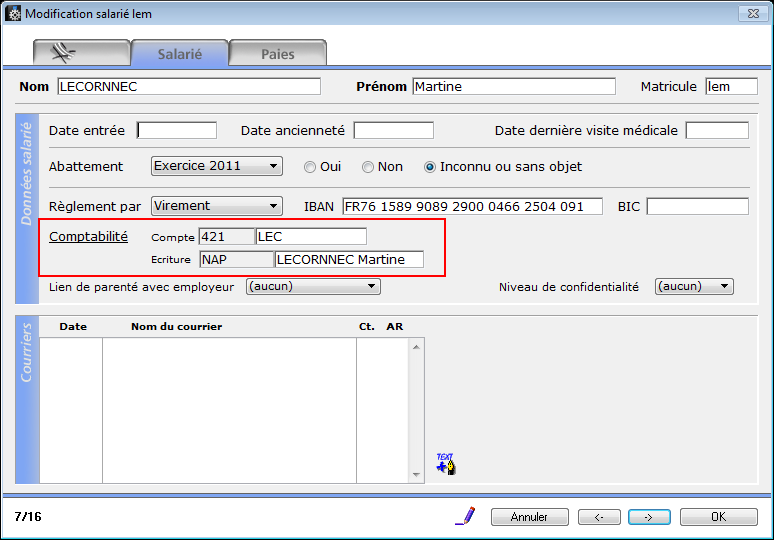 |
Les options comptables définies sur la fiche
Société sont automatiquement prises en compte à la création d'une
fiche salarié.
Sur l'onglet Salarié de la fiche Salarié, la
racine du compte et de son libellé apparaissent en gris : elle
ne peut être modifiée qu'en passant par la fiche Société. En revanche,
la partie qui suit peut être modifiée manuellement ici.
En cas de modification des racines dans la zone
Compta dans la fiche Société, toutes les fiches Salariés seront
modifiées. Les changements de terminaison affecteront par contre
les fiches Salariés créées ensuite mais non celles déjà existantes.
Pour cela il faut utiliser la fonction Mise
à jour des fiches Salariés.
La longueur du compte
se modifie uniquement à partir de la fiche Société. |
Rubriques de paie
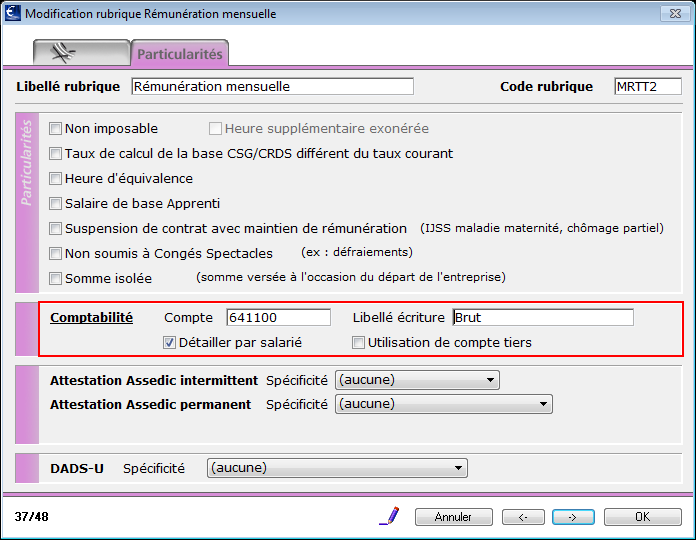 |
Menu Paramètres
- Rubriques de paie,
onglet Particularités
A chaque rubrique sont associés un compte et
un libellé. Toutes les rubriques ayant le même compte et le même
libellé seront regroupées sur une ligne d’écriture.
sPAIEctacle
crée une ligne d’écriture différente par compte/libellé différents.
Compte
Indiquer le numéro de compte
Libellé écriture
Indiquer le libellé correspondant
Détailler par salarié
Cette option permet de détailler dans les écritures comptables
les rubriques ainsi cochées, en les regroupant par salarié. En
cochant cette case, sPAIEctacle
reprend :
- le compte de la rubrique
- le libellé de la rubrique + le libellé du compte salarié
(par exemple 641100 - Brut DURAND)
Utilisation de compte tiers
Cette option n'apparaît que si l'option Détailler par salarié est
cochée. En cochant cette case, sPAIEctacle
reprend :
- le compte de la rubrique + la terminaison du compte salarié
- le libellé de la rubrique + le libellé du compte salarié
(par exemple 641100DUR - Brut DURAND) |
Types retenue
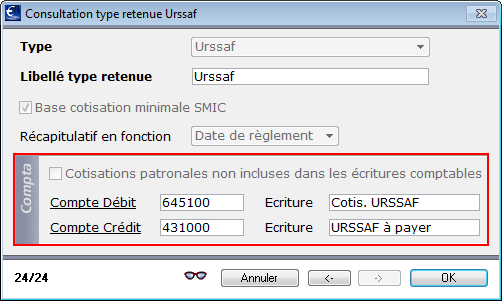 |
Menu Paramètres
- Paramétrage de la paie
- Types retenue
On associe un compte débit et un compte crédit
avec un libellé à chaque Type retenue.
Lors de la création d’un compte, sPAIEctacle propose automatiquement
un libellé. Celui-ci est modifiable.
La modification du compte ou du libellé débit
dans le Type retenue se répercute sur les retenues de ce Type
retenue.
La modification du compte ou du libellé crédit
dans le Type retenue est par contre sans conséquence sur le paramétrage
comptable des fiches caisses existantes.
L'option Cotisations
patronales non incluses dans les écritures comptables est à cocher
pour les structures relevant de la comptabilité publique. |
Paramètres optionnels
Fiches Caisse
 |
Par défaut, la fiche caisse est sans compte
comptable. Toutefois il est possible de personnaliser les comptes
crédit en fonction des caisses physiques (par exemple pour les
fichier multi-sociétés, on pourra avoir un compte différent pour
chaque Urssaf : 431075 Urssaf de Paris à payer).
Menu Paramètres
- Paramétrage de la paie
- Caisses
On associe un compte crédit avec un libellé
à chaque caisse.
Lors de la création d’un compte, sPAIEctacle propose automatiquement
un libellé. Celui-ci est modifiable. |
Fiches Retenue
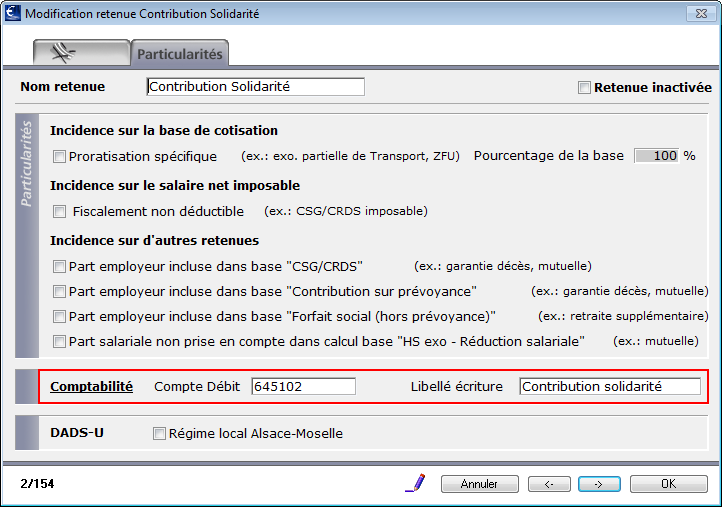 |
Menu Paramètres
- Paramétrage de la paie
- Retenues
A chaque retenue sont associés un Compte
Débit et un Libellé écriture.
Ces informations, visibles dans l’onglet Particularités,
reprennent celles indiquées dans le Type retenue.
Au besoin, on peut modifier le compte débit
et/ou le libellé directement dans les retenues. Celles-ci seront
alors différenciées à l’édition des écritures comptables.
Par exemple, les retenues Urssaf utilisent toutes
le compte n° 645100 avec
le libellé suivant : Cotis.
Urssaf.
Dans l'exemple ci-contre, la retenue "Contribution
Solidarité", qui est une retenue Urssaf, pourrait être paramétrée
différemment et utiliser ces données spécifiques : compte n° 645102
avec le libellé "Contribution solidarité". |
Fiches Profession
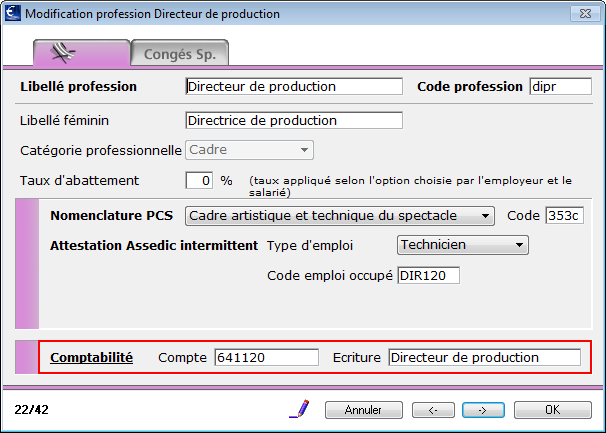 |
Menu Paramètres
- Professions
Dans les professions, on a la possibilité d’indiquer
un numéro de compte et un libellé. Cette option de présentation
des écritures est surtout utile pour les sociétés réalisant des
longs métrages, puisque obligation leur est faite d’adopter un
plan comptable spécifique.
Dans la zone Comptabilité
de la fiche Profession,
indiquer le numéro de compte (brut) de la profession et son libellé.
Il n'est pas nécessaire
de les paramétrer si l'on ne souhaite pas ventiler les bruts par
profession.
Au moment de réaliser les écritures, dans la
page Options des Ecritures comptables, cocher
l’option Détail par profession
des rubriques de paie soumises à cotisations pour obtenir
ce détail. sPAIEctacle
regroupera en fonction de ces critères toutes les rubriques de
paies soumises à cotisations des paies ayant la même profession.
Cette option inhibe
la comptabilité des rubriques de paie. |
Analytiques
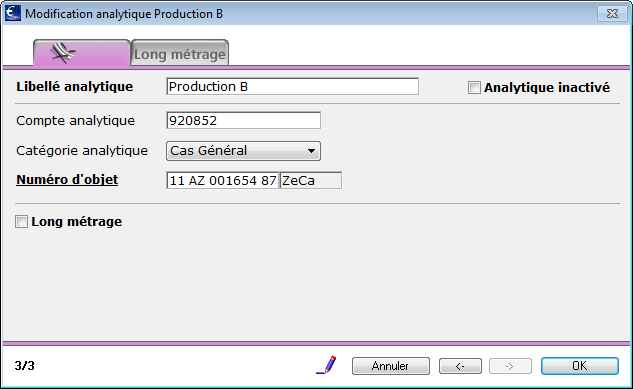 |
Menu Paramètres
- Analytiques
Le compte utilisé pour les écritures comptables
est celui désigné dans la zone Compte
analytique.
La modification d’un compte analytique se répercutera
sur les paies concernées.
Pour que les analytiques soient pris en compte
dans les écritures comptables, il faudra cocher la case Comptabilité analytique dans
l’onglet Options des
écritures comptables au moment de réaliser l'édition ou l'export. |
Reconstruction du plan comptable
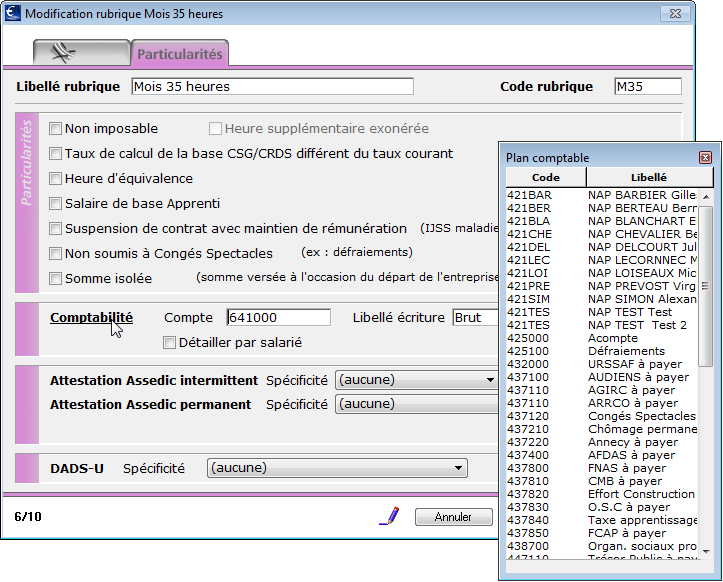 |
Il n'existe pas de liste des comptes comptables
à proprement parler. La liste n'est visible que par la palette.
Si des comptes créés sont à supprimer, il convient
de lancer une reconstruction du plan comptable, après les avoir
supprimés des fiches dans lesquelles ils étaient paramétrés.
Lorsque l’on valide cette option, on nettoie
et reconstruit la liste des comptes en ne conservant que les comptes
utilisés dans les différentes zones de paramétrage du logiciel.
La reconstruction
est automatiquement faite au compactage du fichier ou à la restauration
d'un fichier de sauvegarde. Voir à ce sujet la fiche Restauration. |
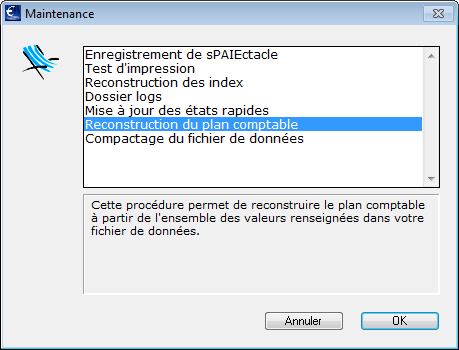 |
Menu Fichier
- Maintenance
Sélectionner Reconstruction
du plan comptable.
Valider en cliquant sur OK. |
Edition des écritures comptables
Sélection des écritures comptables
Activer le menu Etats
- Ecritures comptables
ou

Cliquer sur l'icône Ecritures
comptables dans la barre de menu principal.
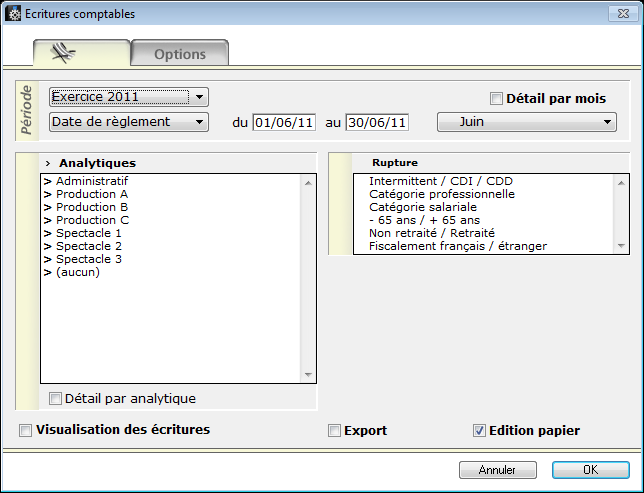 |
Période
Exercice
Sélectionner l’exercice de paie souhaité dans la liste déroulante
Date de règlement / Date de fin
Il s’agit d’une liste déroulante qui permet de choisir si l’on
veut éditer les écritures comptables en fonction du critère de
Date de règlement des
paies ou du critère de Fin
de la période de paie.
Dates
On peut saisir les dates de la période souhaitée, ou sélectionner
la période dans la liste déroulante située à droite. Cette liste
propose les périodicités les plus courantes. Elle offre également
l’avantage de la sécurité : elle permet d’éviter les erreurs de
saisie des dates.
Détail par mois
Cette option permet, lorsque l’on édite les écritures de plusieurs
mois de les demander une seule fois. Le logiciel découpera la
demande en autant de journaux que de mois sur la période demandée. |
Analytiques
Choisir les analytiques que l’on veut éditer, en cliquant dessus ou
en cliquant sur la coche  située
juste au-dessus du tableau pour les sélectionner / dé-sélectionner tous.
située
juste au-dessus du tableau pour les sélectionner / dé-sélectionner tous.
L'option Détail par analytique
effectue un sous total des écritures pour chaque analytique sélectionné.
Par défaut, les analytiques proposés sont tous cochés.
Le logiciel n’affiche que les analytiques utilisés sur l’exercice.
Rupture
Si l’on désire que le récapitulatif soit détaillé en fonction de certains
critères (distinction des Permanents par rapport aux Intermittents, distinction
par catégorie professionnelle etc...).
 |
On sélectionne la rupture en cliquant
dessus.
Cette fonction
n’est utile que pour des besoins spécifiques. Dans la majorité
des cas, il ne faut pas cocher de rupture.
Le fait de cocher
des ruptures et de demander un export génère la création de plusieurs
fichiers d’export. |
Type de sortie
 |
Visualisation des écritures comptables
Lorsque l'on valide par OK,
cette option affiche les écritures à l’écran, dans une fenêtre
de pré-visualisation. Cette étape, facultative, peut être utilisée
comme étape intermédiaire pour valider le résultat à l’écran avant
d’exporter et / ou d’imprimer les écritures.
Export
Déclenche l’export des écritures (option modifiable dans le dialogue
de visualisation si celui-ci est aussi coché)
Edition papier
Déclenche l’édition papier des écritures (option modifiable dans
le dialogue de visualisation si celui-ci est aussi coché). |
Options des écritures comptables
 |
Cliquer sur l’onglet Options
afin de paramétrer les formats d’export et de présentation des
écritures comptables.
Date des écritures
Par défaut, sPAIEctacle
édite les écritures en ventilant par mois, au Dernier
jour du mois les écritures. En cochant l’option Date
fixe, on édite toutes les écritures à la même date, sans
séparation mensuelle.
Libellé identique pour toutes les écritures
Cette option prend le pas sur tous les autres libellés des écritures.
Cocher la case et entrer le libellé associé dans la zone de saisie
si l’on désire que cette option soit appliquée.
Le libellé saisi est
conservé en mémoire pour les éditions d’écritures suivantes. |
Options de présentation
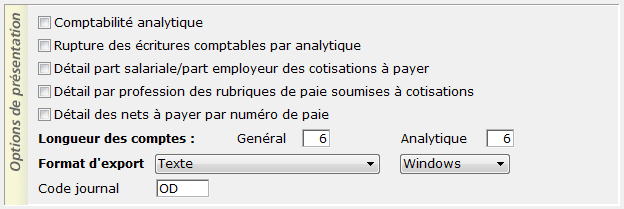 |
Comptabilité analytique
Cette option ventile les écritures par analytique et renseigne
la colonne Analytique
des écritures.
Il est tout à fait
possible de dissocier l'analytique saisi dans les paies de la
comptabilité. On peut utiliser les analytiques dans sPAIEctacle sans pour autant
avoir de comptabilité analytique.
Rupture des écritures comptables par analytique
Cette option effectue un tri des comptes pour chacun des analytiques
et ajoute le libellé de l'analytique dans le libellé de chaque
écriture.
Détail part salariale/part employeur des
cotisations à payer
Cette option éclate chaque écriture de cotisations (comptes Urssaf,
Audiens, etc… à payer) en deux écritures, une patronale, une salariale.
Détail par profession des rubriques de
paie soumises à cotisations
Indique, pour les rubriques soumises, le compte et le libellé débit
des professions utilisées. Cette option nécessite que les comptes
des professions soient renseignés. A défaut, les libellés précédés
de trois astérisques permettent de repérer les professions à paramétrer.
Détail des nets à payer par numéro de
paie
Détaille les comptes de net à payer par paie en indiquant le numéro
de paie dans le libellé de l'écriture (par exemple 421DUR - NAP
DURAND 264)
Longueur des comptes
Reprise des informations de la fiche Société. On peut modifier
ici ces options : le logiciel les conserve en mémoire et les met
à jour dans la fiche Société.
Format d’export
Reprise des informations de la fiche Société. On peut modifier
ici le format : le logiciel le conserve en mémoire et le met à
jour dans la fiche Société.
Code journal
Mêmes principes que la Longueur
des comptes. |
Imputation des différences d’arrondi
 |
On indique ici les numéros et libellés des
différences d’arrondis constatées lors de la réalisation des écritures. |
Lignes sans compte
Si une des fiche utilisée n'a pas de compte comptable affecté, l'export
et l'impression des écritures comptable ne seront pas bloqués.
L'écriture sera passée sur le compte 471 avec le libellé "*** libellé
de la fiche sans compte défini***".
Impression des écritures comptables
Pour imprimer les écritures comptables
Cocher la case Edition
papier de l’onglet principal
Cliquer sur le bouton OK
Valider les deux dialogues d’impression.
Export des écritures comptables
Pour exporter les écritures comptables de sPAIEctacle
vers les logiciels de comptabilité
Cocher la case Export
de l’onglet principal
Cliquer sur le bouton OK
sPAIEctacle génère alors
le fichier d'export qu'il enregistre dans le dossier Export
si vous êtes en enregistrement automatique (voir à ce sujet la fiche Préférences - Exports).
Après avoir ouvert le logiciel de comptabilité, choisir Importer
et sélectionner le fichier exporté.
Chaque logiciel de comptabilité est différent, pour toute information
complémentaire, reportez-vous au manuel de celui-ci.
Les différents types de sortie peuvent être associés
selon vos besoins. N’hésitez pas à faire des essais en visualisation ou
en impression.
Mise
à jour des paramètres comptables salariés
Menu Salariés
- Liste des salariés
Effectuer la sélection des salariés concernés.
Pour mettre à jour tous les
salariés, n’en sélectionner aucun dans la liste.

Cliquer sur le bouton Mise
à jour et sélectionner Mise
à jour des salariés dans la liste déroulante.
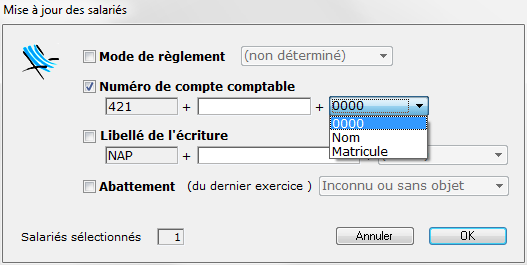 |
Un dialogue apparaît, permettant notamment
de modifier les paramètres comptables des salariés.
Cocher et compléter les options permettant
de mettre à jour les Numéros
de compte et / ou les Libellés
des écritures.
Les informations de la première zone forment
la "racine" du numéro et du libellé. Elles proviennent
de la fiche Société. Elles ne sont pas modifiables ici.
La zone de saisie du milieu permet de
compléter la racine
La liste déroulante permet de choisir
la "terminaison" de l'écriture. |
Exemples
Pour obtenir un seul compte pour tous les salariés avec
une seule ligne d’écriture regroupant tous les Nets à Payer :
Compte : 421 + (vide) + 0000
Libellé : Net à payer + (vide)
+ (aucun)
Pour obtenir un seul compte pour tous les salariés avec
une ligne d’écriture par salarié :
Compte : 421 + (vide) + 0000
Libellé : Net à payer + (vide)
+ Nom + Prénom
Pour obtenir un seul compte pour un groupe de salarié
(tous les artistes) :
Compte : 421 + ARTISTE + 0000
Pour obtenir un compte différent pour chaque salarié :
Compte : 421 + (vide) + Nom ou Matricule